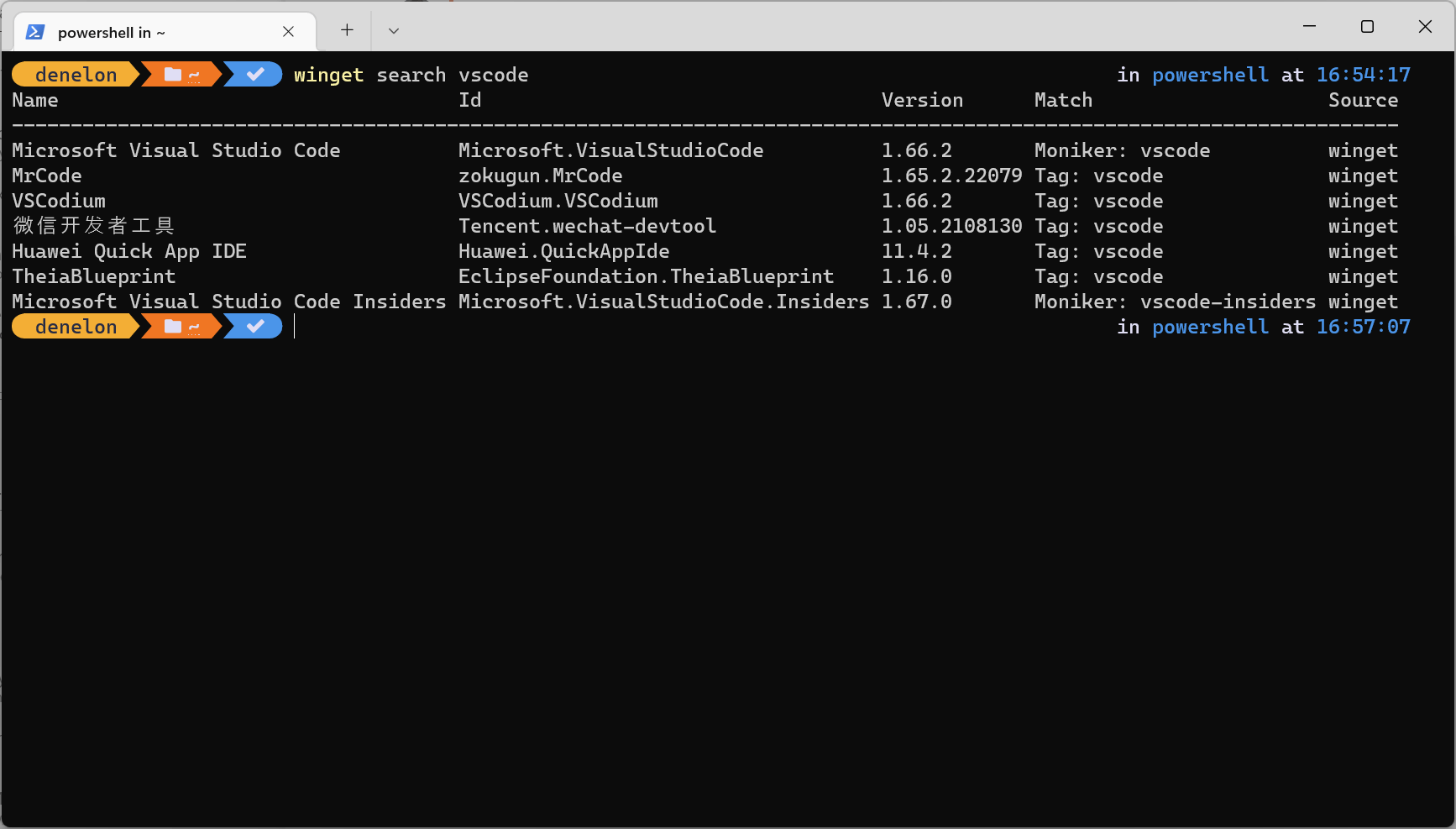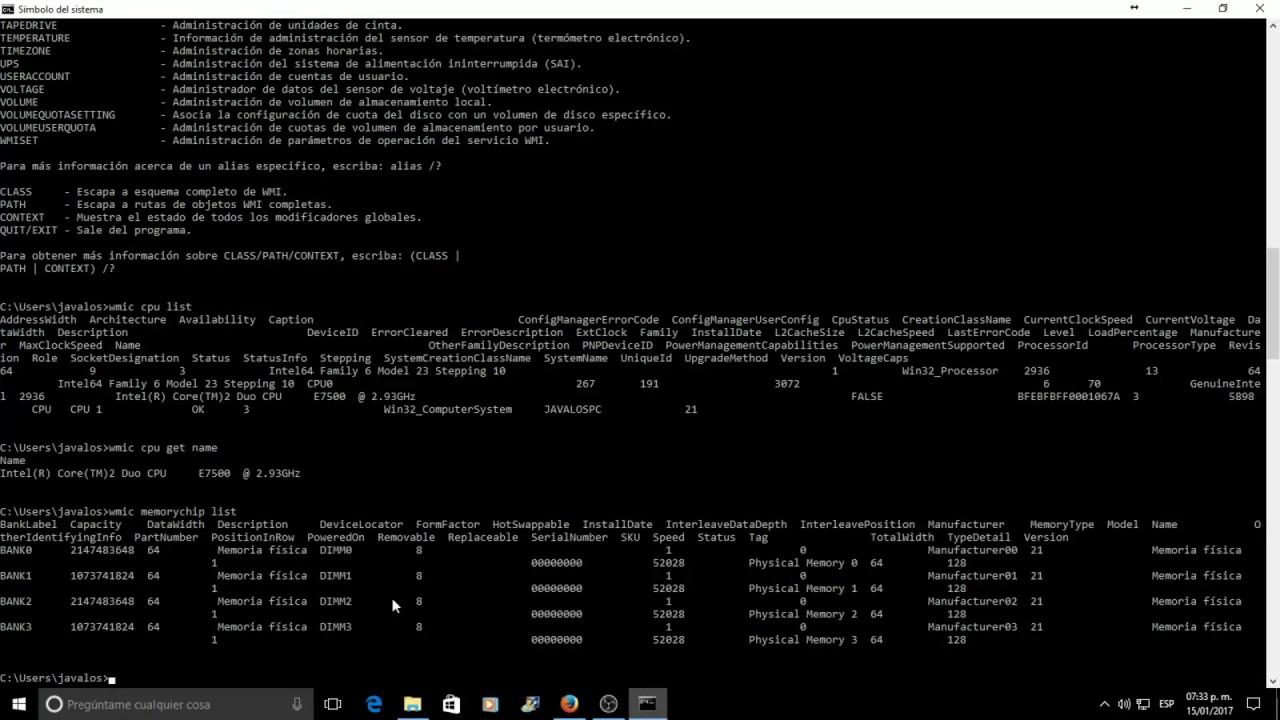
Nếu một chương trình bị treo và không có cách nào để xóa nó khỏi giao diện Cửa sổ, The Dấu nhắc lệnh (CMD) có thể giúp bạn thoát khỏi rắc rối với lệnh trực tiếpTrong hướng dẫn này, bạn sẽ tìm thấy tất cả các phương pháp mang lại kết quả tốt nhất, theo kinh nghiệm của các chuyên gia và hướng dẫn tham khảo, từ WMIC cổ điển đến WinGet hiện đại, cũng như các phương án thay thế khi tất cả các phương pháp khác đều không hiệu quả.
Chúng tôi đã biên soạn các quy trình từng bước cho Windows 10 (và các môi trường tương tự), các ví dụ lệnh thực tế, các tùy chọn nâng cao và các giải pháp bổ sung. giống như trình khắc phục sự cố của Microsoft, chế độ an toàn, trình gỡ cài đặt tích hợp sẵn và, chỉ là giải pháp cuối cùng, Trình chỉnh sửa Sổ đăng ký. Bạn cũng sẽ thấy cách xử lý các tình huống đặc biệt (máy tính từ xa và các trường hợp chọn nhiều mục).
Gỡ cài đặt chương trình khỏi CMD có nghĩa là gì và khi nào thì nên làm vậy?
Gỡ cài đặt từ CMD là thực hiện gỡ cài đặt bằng lệnh, mà không sử dụng menu đồ họa.. Được chi tiêu xứng đáng, Nó nhanh hơn và tránh được sự cố giao diện. Ngoài ra, cho phép hoạt động từ xa (ví dụ, nếu bạn đăng nhập bằng các tiện ích như PsExec) miễn là bạn có quyền và quyền truy cập phù hợp.
Tính năng này đặc biệt hữu ích khi ứng dụng Cài đặt, Chương trình và Tính năng hoặc trình gỡ cài đặt phần mềm không phản hồi., khi hệ thống bị bão hòa hoặc khi bạn cần gỡ cài đặt một số ứng dụng và các trò chơi hàng loạt cho nhiều ứng dụng cùng một lúc.
Phương pháp 1: WMIC (Dấu nhắc lệnh)
WMIC (Windows Management Instrumentation Command-line) trong nhiều năm là lệnh trực tiếp nhất để gỡ cài đặt từ CMDNó hoạt động trên máy tính cục bộ và với thông tin xác thực phù hợp, cũng có thể được sử dụng trên máy tính từ xa trong các tình huống quản trị.
Bước 1: Mở CMD với tư cách quản trị viên. Nhấn Windows + R, nhập cmd và sau đó khởi chạy Command Prompt với quyền cao hơn (ví dụ: sử dụng Ctrl + Shift + Enter) để quá trình gỡ cài đặt không bị lỗi do quyền.
Bước 2: Đăng nhập vào WMIC. Trong bảng điều khiển, nhập wmic và nhấn Enter. Bạn sẽ thấy lời nhắc WMIC sẵn sàng chấp nhận hướng dẫn.
Bước 3: Danh sách các chương trình được WMIC công nhận. Chạy product get name để hệ thống có thể hiển thị cho bạn các ứng dụng mà WMIC có thể xác định và gỡ cài đặt. Hãy ghi lại tên chính xác của ứng dụng.
Bước 4: Khởi chạy trình gỡ cài đặt với tên chính xác. Sử dụng lệnh:
product where name="Nombre del programa" call uninstallNgười thay thế tên chương trình theo giá trị chính xác của danh sách (giữ nguyên dấu ngoặc kép). Ví dụ thực tế:
product where name="Adobe Acrobat Reader DC - Español" call uninstallBước 5: Xác nhận bằng Y khi được nhắc. Nếu mọi việc suôn sẻ, Bạn sẽ thấy thông báo “Thực hiện phương thức thành công” và ReturnValue=0Tùy thuộc vào phần mềm, có thể cần phải khởi động lại để hoàn tất quá trình xóa.
Mẹo thực tế với WMIC: Nếu bạn chạy quy trình trên máy tính từ xa, trước tiên bạn phải có phiên làm việc và quyền từ xa hợp lệ (ví dụ, sử dụng PsExec trước khi gọi WMIC trong phiên làm việc từ xa). Luôn xác minh tên chính xác với tên sản phẩm để tránh lỗi do dấu ngoặc kép hoặc khoảng trắng gây ra.
Phương pháp 2: Gỡ cài đặt WinGet (Trình quản lý gói Windows)
WinGet là trình quản lý gói của Microsoft dành cho Windows cho phép bạn cài đặt, liệt kê và gỡ cài đặt các ứng dụng khỏi thiết bị đầu cuối. Là Linh hoạt, nhanh chóng và hoạt động ngay cả với các chương trình bạn không cài đặt bằng WinGet.
Cú pháp cơ bản:
winget uninstall <consulta>] Đối số -q, –truy vấn Nó được sử dụng để chỉ ra thuật ngữ tìm kiếm (tên, ID, biệt danh, v.v.). Nếu có sự mơ hồ, WinGet sẽ yêu cầu bạn tinh chỉnh truy vấn hoặc chọn từ một số kết quả..
Ví dụ sử dụng phổ biến:
– Gỡ cài đặt phiên bản cụ thể theo tên và phiên bản:
winget uninstall --name powertoys --version 0.15.2– Gỡ cài đặt theo mã định danh (GUID hoặc ID gói):
winget uninstall --id "{24559D0F-481C-F3BE-8DD0-D908923A38F8}"– Gỡ cài đặt nhiều ứng dụng bằng một lệnh duy nhất:
winget uninstall Microsoft.NuGet Microsoft.EditNhiều lựa chọn: Nếu truy vấn của bạn không trả về một kết quả khớp nào, WinGet sẽ hiển thị một số để bạn có thể lọc hoặc lựa chọn. Để tránh điều này, hãy sử dụng – chính xác khi bạn biết chuỗi chính xác (bao gồm cả phân biệt chữ hoa chữ thường) hoặc lọc theo -nhận dạng/–biệt danh.
Cũng gỡ cài đặt các ứng dụng không được cài đặt bằng WinGet: tương tự như hành vi của lệnh danh sách bộ cánh, bạn sẽ có thể xem nhiều hơn là chỉ các ứng dụng được cài đặt bằng chính trình quản lý và loại bỏ nhiều trong số chúng một cách bình đẳng.
Các tùy chọn hữu ích nhất của việc gỡ cài đặt winget (bạn có thể kết hợp chúng khi cần thiết):
- -q, –truy vấn: xem để tìm kiếm ứng dụng theo tên, ID hoặc biệt danh.
- -m, –manifest: tuyến đường đến một bản kê khai YAML cục bộ để chạy lệnh gỡ cài đặt được xác định trong tệp đó.
- -nhận dạng: lọc theo định danh chính xác của ứng dụng.
- -khoai lang: giới hạn tìm kiếm tên ứng dụng.
- –biệt danh: lọc theo biệt danh được hiển thị cho ứng dụng.
- –mã sản phẩm (mã sản phẩm): lọc bằng cách sử dụng Mã sản phẩm (ví dụ, từ MSI).
- -v, –phiên bản: chỉ định phiên bản chính xác để gỡ cài đặt; nếu không được chỉ định, sử dụng chuyên ngành sẵn.
- –tất cả, –tất cả các phiên bản: gỡ cài đặt tất cả các phiên bản Cài đặt.
- -s, –nguồn: hạn chế ở một nguồn gốc cụ thể (theo tên kho lưu trữ/nguồn).
- -e, –chính xác: khớp chính xác (phân biệt chữ hoa chữ thường); tránh trùng khớp một phần.
- –phạm vi: định nghĩa ambit của các gói đã cài đặt (người dùng hoặc máy).
- -i, –tương tác: lực lượng chế độ tương tác từ trình gỡ cài đặt.
- -h, –im lặng: chạy trên chế độ im lặng, xóa giao diện gỡ cài đặt.
- -lực lượng: thực hiện trực tiếp và tiếp tục bất chấp các sự cố không liên quan đến an ninh.
- –Purge: xóa tất cả tập tin và thư mục từ gói (di động).
- – Bảo tồn: bảo tồn các tập tin được tạo ra bởi gói (di động).
- -o, –log: chuyển hướng nhật ký vào một tập tin (đảm bảo bạn có quyền ghi).
- –tiêu đề: thêm tiêu đề HTTP dành cho nguồn REST của Windows Package Manager.
- –chế độ xác thực: sở thích của cửa sổ xác thực (im lặng, tùy chọn im lặng hoặc tương tác).
- –xác thực-tài khoản: chỉ định tài khoản để xác thực.
- –chấp nhận-nguồn-thỏa thuận: chấp nhận các thỏa thuận xuất xứ và tránh cảnh báo.
- -?, -giúp đỡ: cho thấy ayuda của lệnh.
- -Chờ đợi: yêu cầu nhấn một phím trước khi thoát (chờ).
- –logs, –open-logs: mở ra vị trí nhật ký mặc định.
- –verbose, –verbose-logs: tạo ra hồ sơ chi tiết.
- –nowarn, –ignore-warnings: ngăn chặn các cảnh báo.
- –vô hiệu hóa tính tương tác: vô hiệu hóa tin nhắn tương tác.
- -Ủy quyền: định nghĩa một Proxy chỉ dành cho lần thực hiện này.
- –không-proxy: vô hiệu hóa việc sử dụng proxy trong quá trình thực hiện này.
Ghi chú sử dụng- Nếu tên ứng dụng có khoảng trắng (ví dụ: Google Chrome), đặt chuỗi trong dấu ngoặc kép. Trong các phiên bản cũ hơn (chẳng hạn như 0.3) Có những chức năng thử nghiệm (liệt kê và gỡ cài đặt) yêu cầu kích hoạt thông qua winget settingsTrong các phiên bản hiện tại, chúng thường được kích hoạt theo mặc định.
Những cách nhanh chóng khác từ giao diện Windows
Nếu bạn không muốn sử dụng lệnh, Windows cung cấp một số đường dẫn đồ họa để gỡ cài đặtChúng rất tiện lợi và đôi khi đủ để giải quyết vấn đề mà không làm mọi thứ phức tạp hơn.
Chương trình và Tính năng (Bảng điều khiển): Nhấn Windows + R, nhập appwiz.cpl và nhấn Enter. Chọn chương trình và nhấp vào Gỡ cài đặt (hoặc nhấp chuột phải > Gỡ cài đặt). Một số trình gỡ cài đặt yêu cầu bạn làm theo các bước cụ thể trên màn hình.
Menu bắt đầu: Mở Bắt đầu, xác định vị trí ứng dụng trong danh sách, nhấp chuột phải > Gỡ cài đặtThật đơn giản và không cần phải điều hướng qua các menu ẩn.
Thanh tìm kiếm: nhập tên vào thanh, xác định vị trí ứng dụng, nhấp chuột phải > Gỡ cài đặt. Làm theo trình hướng dẫn mở ra.
Trình gỡ cài đặt chương trình: Nhiều phần mềm bao gồm uninstaller trong thư mục của bạn. Trong Bắt đầu hoặc trong thư mục cài đặt, bạn sẽ tìm thấy các tệp có tên như gỡ cài đặt, trình gỡ cài đặt, unins000. Chạy tệp để xóa chương trình.
Trình khắc phục sự cố và Cài đặt Chế độ an toàn
Khi có điều gì đó cản trở quá trình gỡ cài đặt thông thường, hai giải pháp hữu hiệu là trình khắc phục sự cố của Microsoft và Chế độ an toàn.. Chúng giúp ngăn chặn sự can thiệp từ các quy trình của bên thứ ba hoặc sửa chữa các đầu vào bị lỗi.
Trình khắc phục sự cố cài đặt và gỡ cài đặt của Microsoft: Chạy công cụ, chọn chương trình và xác nhận “Vâng, hãy thử gỡ cài đặt”. Nếu không được liệt kê, hãy sử dụng “Không xuất hiện”, nhấp vào Tiếp theo và nếu bạn biết, hãy chỉ ra mã sản phẩm (ProductCode) để xác định và xóa nó.
Chế độ an toàn (để tránh nhiễu): Mở Run (Windows + R) và nhập msconfig. Trên tab Khởi động, tích cực Khởi động an toàn, Áp dụng và Chấp nhận, và khởi động lại. Chỉ các dịch vụ cơ bản mới được tải ở Chế độ An toàn, cho phép bạn gỡ cài đặt mà không gặp sự cố. Sau đó, hãy tắt Khởi động An toàn để trở lại bình thường.
Công cụ gỡ cài đặt chuyên dụng: Nếu ngay cả ở Chế độ an toàn, ứng dụng vẫn kháng cự, bạn có thể chọn các tiện ích cung cấp buộc gỡ cài đặt. Các giải pháp như EaseUS Todo PCTrans (tính năng “Gỡ cài đặt bắt buộc”) o Revo Gỡ cài đặt Provà các kỹ thuật để loại bỏ phần mềm rác mà không cần nguồn gốc sử dụng ADB, được thiết kế để xử lý các chương trình độc hại, xóa các tập tin cốt lõi và dọn dẹp các mục đăng ký còn sót lạiHãy sử dụng chúng một cách khôn ngoan và nếu có thể, hãy tạo điểm khôi phục trước.
Windows Registry và Dọn dẹp (Phương pháp nâng cao)
Việc chỉnh sửa Registry rất hiệu quả nhưng lại nguy hiểm nếu bạn không biết mình đang làm gì.Trước khi sử dụng, hãy tạo điểm sao lưu hoặc khôi phục. Phương pháp này chỉ áp dụng cho trường hợp trình gỡ cài đặt bị mất hoặc bị hỏng.
Bước 1: Xóa khóa gỡ cài đặt. Mở Run (Windows + R), nhập regedit và nhấn Enter. Điều hướng đến:
HKEY_LOCAL_MACHINE\SOFTWARE\Microsoft\Windows\CurrentVersion\UninstallXác định vị trí khóa phụ tương ứng với chương trình của bạn (theo tên hoặc ProductCode), Nhấp chuột phải > Xóa và xác nhận với Vâng.
Bước 2: Xóa phần còn lại của đĩa. Mở Explorer (Windows + E) và đảm bảo bạn có thể thấy thư mục ẩn để xác định vị trí chất thải trong C:\Users\<Usuario>\AppData\ y C:\ProgramData\. Tìm kiếm theo tên ứng dụng, nhà sản xuất hoặc gói và chỉ loại bỏ những gì có liên quan rõ ràng.
Bước 3 (tùy chọn): Xóa các tệp cụ thể khỏi CMD. Duyệt với cd vào thư mục và sử dụng del:
del "nombre de archivo.ext"Sự phản đối: Các tệp bị xóa theo cách này sẽ không được chuyển vào Thùng rác; hãy đảm bảo rằng đó là các tệp đúng.
Người viết đam mê về thế giới byte và công nghệ nói chung. Tôi thích chia sẻ kiến thức của mình thông qua viết lách và đó là những gì tôi sẽ làm trong blog này, cho bạn thấy tất cả những điều thú vị nhất về tiện ích, phần mềm, phần cứng, xu hướng công nghệ, v.v. Mục tiêu của tôi là giúp bạn điều hướng thế giới kỹ thuật số một cách đơn giản và thú vị.